Daptar eusi
Tutorial ngajelaskeun kumaha carana nambahkeun jeung dimana manggihan Solver dina vérsi Excel béda, ti 2016 nepi ka 2003. Conto step by step nunjukkeun kumaha ngagunakeun Excel Solver pikeun manggihan solusi optimal pikeun program linier jeung jenis séjén. masalah.
Sarerea terang yen Microsoft Excel ngandung loba pungsi mangpaat jeung parabot kuat nu bisa ngahemat jam itungan anjeun. Tapi naha anjeun terang yén éta ogé gaduh alat anu tiasa ngabantosan anjeun milarian solusi anu optimal pikeun masalah kaputusan?
Dina tutorial ieu, urang badé nutupan sadaya aspék penting tina tambihan Excel Solver sareng nyayogikeun léngkah. -by-step pituduh cara ngagunakeunana paling éféktif.
Naon Excel Solver?
Excel Solver milik sakumpulan husus Paréntah anu sering disebut salaku Alat Analisis Kumaha-lamun. Ieu utamana dimaksudkeun pikeun simulasi jeung optimasi rupa-rupa model bisnis jeung rékayasa.
Add-in Excel Solver hususna kapaké pikeun ngarengsekeun masalah program linier, alias masalah optimasi linier, ku kituna sok disebut solver programming liniér . Salian ti éta, éta tiasa ngadamel masalah nonlinier sareng henteu mulus. Mangga tingali algoritma Excel Solver kanggo detil nu langkung lengkep.
Sanaos Solver teu tiasa ngarengsekeun sadaya masalah anu mungkin, éta leres-leres ngabantosan nalika nungkulan sagala jinis masalah optimasi dimana anjeun kedah nyandak kaputusan anu pangsaéna. Contona, bisakuantitas maréntahkeun ku unggal customer (B10: E10) kudu dikirimkeun. Ieu mangrupikeun sél Konstrain .
Hal salajengna pikeun anjeun laksanakeun nyaéta ngitung jumlah total anu dikirim ti unggal gudang (G7:G8), sareng total barang ditarima ku unggal customer (B9: E9). Anjeun tiasa ngalakukeun ieu nganggo rumus Sum saderhana anu ditingalikeun dina screenshot di handap ieu. Oge, selapkeun rumus SUMPRODUCT dina C12 pikeun ngitung total biaya pengiriman barang:

Pikeun sangkan model optimasi transportasi urang leuwih gampang kaharti, jieun rentang ngaranna ieu:
| Ngaran rentang | Sél | Parameter solver |
| Produk_dikirim | B7: E8 | Sél variabel |
| Sadia | I7:I8 | Konstrain |
| Total_kirim | G7:G8 | Konstrain |
| Diurutkeun | B10:E10 | Konstrain |
| Total_katampi | B9:E9 | Konstrain |
| Biaya_Pangiriman | C12 | Tujuan |
Hal anu terakhir pikeun anjeun lakukeun nyaéta ngonpigurasikeun parameter Excel Solver:
- Tujuan: Shipping_cost disetel ka Min
- Sél variabel: Products_shipped
- Konstrain: Total_received = Ordered and Total_shipped <= Available

Mangga mayar perhatian anu urang pilihnu Simplex LP métode ngarengsekeun dina conto ieu sabab urang keur kaayaan masalah programming linier. Upami anjeun henteu yakin kana jinis masalah anjeun, anjeun tiasa ngantunkeun metodeu standar GRG Nonlinier . Kanggo inpo nu leuwih lengkep, mangga tingali algoritma Excel Solver.
Solusi
Klik tombol Solusi di handapeun jandela Solver Parameters , teras anjeun bakal meunang jawaban anjeun. Dina conto ieu, add-in Excel Solver ngitung kuantitas optimal barang anu dikirimkeun ka unggal palanggan ti unggal gudang kalayan total biaya pengiriman minimal:

Kumaha nyimpen jeung muatkeun skenario Excel Solver
Nalika ngarengsekeun model nu tangtu, Anjeun meureun hoyong nyimpen nilai sél Variabel Anjeun salaku skenario nu bisa Anjeun tempo atawa dipaké deui engké.
Salaku conto, nalika ngitung biaya jasa minimal dina conto munggaran anu dibahas dina tutorial ieu, anjeun tiasa nyobian sababaraha jumlah klien anu diproyeksikan per bulan sareng ningali kumaha éta mangaruhan biaya jasa. Ku kituna, Anjeun meureun hoyong nyimpen skenario paling kamungkinan nu geus diitung sarta mulangkeun deui iraha wae.
Nyimpen skenario Excel Solver mimiti milih rentang sél pikeun simpen data dina. Muat model Solver ngan saukur nyadiakeun Excel kalawan rentang sél dimana model anjeun disimpen. Léngkah-léngkahna di handap ieu di handap.
Simpenmodel
Pikeun nyimpen skénario Excel Solver, laksanakeun léngkah-léngkah ieu:
- Buka lembar kerja nganggo modél nu diitung tur ngajalankeun Excel Solver.
- Dina Jandela Parameter Solver , klik tombol Muat/Simpen .



Dina waktos anu sami, jandela Parameter Solver bakal nembongan dimana anjeun tiasa ngarobih konstrain anjeun sareng nyobian pilihan "kumaha upami" anu béda.
Ngamuat model nu disimpen
Nalika Anjeun mutuskeun mulangkeun skenario nu disimpen, laksanakeun ieu:
- Dina jandela Parameter Solver , klik Muat/ Tombol Simpen .
- Dina lembar kerja, pilih rentang sél nahan modél nu disimpen teras klik Muat :
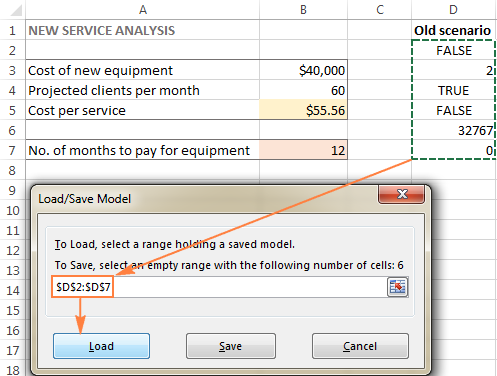

Algoritma Excel Solver
Nalika nangtukeun masalah pikeun Excel Solver, anjeun tiasa milih. salah sahiji metodeu di handap ieu dina kotak dropdown Pilih Métode Ngarengsekeun :
- GRG Nonlinier.Algoritma Generalized Reduced Gradient Nonlinier digunakeun pikeun masalah-masalah anu nonlinier mulus, nyaéta anu sakurang-kurangna salah sahiji kendala mangrupa fungsi nonlinier lemes tina variabel kaputusan. Leuwih lengkepna tiasa dipendakan di dieu.
- LP Simplex . Metodeu Simplex LP Solving dumasar kana algoritma Simplex dijieun ku élmuwan matematik Amérika George Dantzig. Hal ieu dipaké pikeun ngaréngsékeun masalah anu disebut Linear Programming - modél matematika anu saratna dicirian ku hubungan linier, nyaéta diwangun ku hiji tujuan anu digambarkeun ku persamaan linier anu kudu dimaksimalkeun atawa diminimalkeun. Kanggo inpo nu leuwih lengkep, mangga parios kaca ieu.
- Evolusionér . Hal ieu dipaké pikeun masalah non-lemes, nu mangrupakeun tipe paling hese masalah optimasi pikeun direngsekeun sabab sababaraha fungsi nu non-lemes atawa malah discontinuous, sarta ku kituna hese nangtukeun arah nu hiji fungsi naek atawa nurun. Kanggo inpo nu leuwih lengkep, mangga tingali kaca ieu.
Pikeun ngarobah cara Solver manggihan solusi, klik tombol Options dina kotak dialog Parameter Solver , jeung Konpigurasikeun salah sahiji atawa sakabéh pilihan dina tab GRG Nonlinier , Sadaya Métode , jeung Evolusionér .
Kieu kumaha anjeun tiasa nganggo Solver dina Excel pikeun milarian solusi anu pangsaéna pikeun masalah kaputusan anjeun. Tur ayeuna, Anjeun meureun hoyongunduh conto Excel Solver anu dibahas dina tutorial ieu sareng reverse-insinyur aranjeunna pikeun pamahaman anu langkung saé. Hatur nuhun pikeun maca sareng ngarepkeun anjeun tiasa ningali dina blog kami minggu payun.
mantuan Anjeun pikeun maksimalkeun pungsi balik investasi, milih anggaran optimal pikeun kampanye iklan Anjeun, nyieun jadwal gawé pangalusna pikeun pagawé Anjeun, ngaleutikan biaya pangiriman, jeung saterusna.Kumaha carana nambahkeun Solver ka Excel
Add-in Solver kalebet sareng sadaya vérsi Microsoft Excel anu dimimitian ku 2003, tapi henteu diaktipkeun sacara standar.
Pikeun nambahkeun Solver ka Excel anjeun, laksanakeun léngkah-léngkah ieu:
- Dina Excel 2010 - Excel 365, klik File > Options .
Dina Excel 2007, klik tombol Microsoft Office , jeung teras klik Excel Options .
- Dina dialog Excel Options , klik Add-Ins dina sidebar kénca, pastikeun Excel Add-in dipilih dina kotak Atur di handapeun jandela, teras klik Go .

- Dina Add-Ins kotak dialog, centang kotak Solver Add-in , teras klik OK :

Pikeun meunangkeun Solver dina Excel 2003 , buka menu Tools , teras klik Add-Ins . Dina daptar Add-Ins available , centang kotak Solver Add-in , teras klik OK .
Catetan. Upami Excel ningalikeun pesen yén Solver Add-in ayeuna teu dipasang dina komputer anjeun, klik Leres pikeun masangna.
Dimana Solver dina Excel?
Dina vérsi modérn Excel, tombol Solver nembongan dina tab Data , dina Analisis grup:

DimanaSolver dina Excel 2003?
Sanggeus Solver Add-in dimuat ka Excel 2003, paréntahna ditambahkeun kana menu Tools :

Ayeuna anjeun terang dimana mendakan Solver dina Excel, buka lembar kerja énggal sareng hayu urang ngamimitian!
Catetan. Conto anu dibahas dina tutorial ieu nganggo Solver dina Excel 2013. Upami anjeun gaduh versi Excel anu sanés, Potret layar tiasa waé henteu cocog sareng versi anjeun, sanaos fungsionalitas Solver dasarna sami.
Kumaha ngagunakeun Solver dina Excel
Saméméh ngajalankeun add-in Excel Solver, rumuskeun modél nu rék diréngsékeun dina lembar kerja. Dina conto ieu, hayu urang milarian solusi pikeun masalah optimasi basajan di handap ieu.
Masalah . Upami anjeun gaduh salon kageulisan sareng anjeun badé nyayogikeun jasa énggal ka klien anjeun. Jang ngalampahkeun ieu, anjeun kudu meuli alat anyar nu hargana $40.000, nu kudu dibayar ku cicilan dina 12 bulan.
Tujuan : Ngitung biaya minimal per layanan nu bakal ngidinan Anjeun mayar. alat anyar dina jangka waktu nu ditangtukeun.
Pikeun tugas ieu, kuring geus nyieun model kieu:

Sareng ayeuna, hayu urang tingali kumaha Excel Solver tiasa neangan solusi pikeun masalah ieu.
1. Jalankeun Excel Solver
Dina tab Data , dina grup Analysis , klik tombol Solver .
2. Nangtukeun masalah
Jandela Parameter Solver bakal muka dimana anjeun gaduhpikeun nyetél 3 komponén primér:
- Sél obyektif
- Sél variabel
- Konstrain
Persis naon anu dilakukeun ku Excel Solver parameter di luhur? Éta mendakan nilai optimal (maksimum, minimum atanapi khusus) pikeun rumus dina sél Tujuan ku cara ngarobah nilai dina sél Variabel , sareng tunduk kana watesan dina Konstrain. sél.
Tujuan
Sél Tujuan ( Target sél dina vérsi Excel saméméhna) nyaéta sél ngandung rumus nu ngagambarkeun tujuan, atawa tujuan, tina masalah. Tujuanana tiasa maksimalkeun, ngaminimalkeun, atanapi ngahontal sababaraha nilai target.
Dina conto ieu, sél objektif nyaéta B7, anu ngitung istilah pembayaran nganggo rumus =B3/(B4*B5) sareng hasil rumusna kedah sami sareng 12:

Sél variabel
Sél Variabel ( Ngarobah sél atawa Sél bisa diatur sél dina vérsi saméméhna) nyaéta sél anu ngandung data variabel anu bisa dirobah pikeun ngahontal tujuan. Excel Solver ngamungkinkeun nangtukeun nepi ka 200 sél variabel.
Dina conto ieu, urang boga sababaraha sél nu niléyna bisa dirobah:
- Proyék klien per bulan (B4) anu sakuduna kurang atawa sarua jeung 50; jeung
- Cost per service (B5) nu urang hayang Excel Solver ngitung.

Tip. Upami sél variabel atanapi rentang dina modél anjeun henteu padeukeut ,pilih sél atawa rentang kahiji, terus pencét jeung tahan kenop Ctrl bari milih sél séjén jeung/atawa rentang. Atawa, ketik rentang ku cara manual, dipisahkeun ku koma.
Konstrain
Excel Solver Konstrain nyaéta larangan atawa wates-wates solusi anu mungkin pikeun masalah. Sacara béda, konstrain nyaéta sarat anu kudu dicumponan.
Pikeun nambahkeun konstrain, laksanakeun ieu:
- Klik Tambahkeun tombol katuhu kana kotak " Tunduk kana Konstrain ".

- Dina jandela Konstrain , asupkeun konstrain.
- Klik tombol Tambahkeun pikeun nambahkeun konstrain kana daptar.
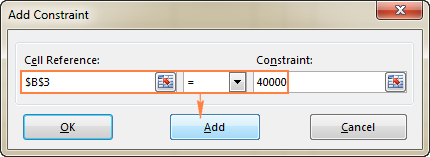
- Teruskeun ngasupkeun konstrain séjén.
- Saatos anjeun ngasupkeun konstrain ahir, klik OK pikeun balik deui ka jandela Solver Parameter utama.
Excel Solver ngamungkinkeun nangtukeun hubungan di handap ieu antara sél nu dirujuk jeung konstrain.
- Kurang atawa sarua jeung , sarua jeung , jeung leuwih gede atawa sarua jeung . Anjeun nyetel hubungan ieu ku milih sél dina kotak Cell Reference , milih salah sahiji tanda ieu: <= , =, atawa > ;= , terus ketik nomer, rujukan sél / ngaran sél, atawa rumus dina kotak Konstrain (mangga tingali screenshot di luhur).
- Integer . Upami sél anu dirujuk kedah integer, pilih int ,jeung kecap integer bakal muncul dina kotak Konstrain .
- Nilai béda . Lamun unggal sél dina rentang rujukan kudu ngandung nilai béda, pilih dif , sarta kecap AllDifferent bakal muncul dina kotak Konstrain .
- Binari . Upami anjeun hoyong ngawatesan sél anu dirujuk kana 0 atanapi 1, pilih bin , sareng kecap binér bakal muncul dina kotak Konstrain .
Catetan. Hubungan int , bin , sareng dif ngan tiasa dianggo pikeun konstrain dina sél Variabel.
Pikeun ngédit atawa ngahapus hiji konstrain nu geus aya, laksanakeun ieu:
- Dina kotak dialog Parameter Solver , klik kendala.
- Pikeun ngarobih kendala anu dipilih, klik Robah teras jieun perobahan anu anjeun pikahoyong.
- Pikeun mupus konstrain, klik tombol Hapus .
Dina conto ieu, watesanna nyaéta:
- B3=40000 - biaya alat anyar $40.000.
- B4<=50 - jumlah pasien projected per bulan dina handapeun 50.
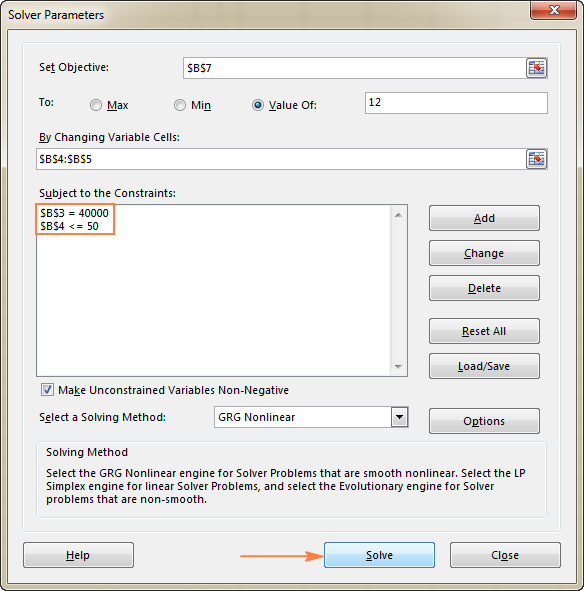
3. Ngarengsekeun masalah
Saatos anjeun ngonpigurasikeun sadaya parameter, klik tombol Ngarengsekeun di handapeun jandela Parameter Solver (tingali layar di luhur) sareng ngantepkeun. tambihan Excel Solver milarian solusi anu optimal pikeun masalah anjeun.
Gumantung kana pajeulitna modél, mémori komputer sareng laju prosésor, peryogi sababaraha waktos.detik, sababaraha menit, atawa malah sababaraha jam.
Nalika Solver geus réngsé ngolah, éta bakal mintonkeun jandela dialog Hasil Solver , dimana anjeun milih Simpen Solusi Solver teras klik OK :

Jandela Solver Result bakal ditutup sareng solusina bakal muncul. dina lembar kerja langsung.
Dina conto ieu, $66.67 némbongan dina sél B5, nyaéta biaya minimal per layanan anu bakal ngantep anjeun mayar alat anyar dina 12 bulan, upami aya sahenteuna 50 klien per bulan:

Tips:
- Lamun Excel Solver geus lila teuing ngolah masalah tangtu, Anjeun bisa ngaganggu prosésna ku mencét Esc konci. Excel bakal ngitung deui lembar kerja kalayan niléy anu terakhir kapanggih pikeun sél Variabel .
- Pikeun kéngingkeun langkung rinci ngeunaan masalah anu direngsekeun, klik jinis laporan dina kotak Laporan , teras klik OK . Laporan éta bakal didamel dina lembar kerja énggal:

Ayeuna anjeun ngagaduhan ide dasar kumaha cara ngagunakeun Solver dina Excel, hayu urang tingali sababaraha pasangan. conto-conto deui nu bisa mantuan Anjeun leuwih ngarti.
Conto Excel Solver
Di handap ieu anjeun bakal manggihan dua deui conto ngagunakeun Excel Solver addin. Mimiti, urang bakal mendakan solusi pikeun teka-teki anu terkenal, teras ngarengsekeun masalah program linier kahirupan nyata.
Excel Solver conto 1 (magic square)
Iyakin sarerea wawuh jeung teka-teki "kuadrat ajaib" dimana anjeun kudu nempatkeun sakumpulan angka dina alun-alun sangkan sakabeh baris, kolom jeung diagonal nambahan nepi ka angka nu tangtu.
Misalna, naha anjeun terang a solusi pikeun kuadrat 3x3 ngandung angka ti 1 nepi ka 9 dimana unggal baris, kolom jeung diagonal nambahan nepi ka 15?
Ieu meureun teu masalah badag pikeun ngajawab teka ieu ku trial and error, tapi bet Solver bakal manggihan. solusi leuwih gancang. Bagian tina tugas urang nyaéta pikeun nangtoskeun masalah anu leres.
Pikeun mimitian, tuliskeun nomer ti 1 dugi ka 9 dina tabel anu diwangun ku 3 jajar sareng 3 kolom. Excel Solver saleresna henteu peryogi nomer éta, tapi éta bakal ngabantosan urang ngabayangkeun masalahna. Anu dibutuhkeun ku tambihan Excel Solver nyaéta rumus SUM anu jumlahna unggal baris, kolom sareng 2 diagonal:

Sareng sadaya rumus anu aya, jalankeun Solver sareng nyetél parameter di handap ieu:
- Setel Tujuan . Dina conto ieu, urang henteu kedah netepkeun tujuan naon waé, janten kosongkeun kotak ieu.
- Sél Variabel . Urang rék ngeusian angka dina sél B2 nepi ka D4, jadi pilih rentang B2:D4.
- Konstrain . Sarat di handap ieu kudu dicumponan:
- $B$2:$D$4 = AllDifferent - sakabéh sél Variabel kudu ngandung niléy anu béda.
- $B$2:$D$4 = integer - kabéh sél Variabel kudu integer.
- $B$5:$D$5 = 15 - jumlah nilai dina unggalkolom kudu sarua 15.
- $E$2:$E$4 = 15 - jumlah nilai dina unggal baris kudu sarua 15.
- $B$7:$B$8 = 15 - jumlahna tina duanana diagonal kudu sarua 15.

Ahirna, klik tombol Solusi , sarta solusina geus aya!
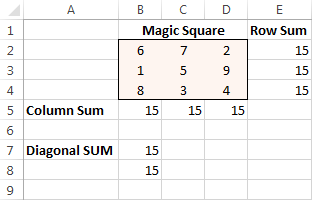
Conto Excel Solver 2 (masalah pemrograman linier)
Ieu conto masalah optimasi transportasi basajan kalawan tujuan linier. Modél optimasi anu langkung kompleks sapertos kieu dianggo ku seueur perusahaan pikeun ngahémat rébuan dolar unggal taun.
Masalah : Rék ngaleutikan biaya pengiriman barang ti 2 gudang anu béda ka 4 anu béda. konsumén. Unggal gudang boga suplai kawates sarta unggal konsumén boga paménta nu tangtu.
Tujuan : Ngaleutikan total biaya pengiriman barang, teu ngaleuwihan kuantitas sadia di unggal gudang, sarta minuhan paménta unggal customer. .
Data sumber
Kieu kumaha masalah optimasi transportasi urang:
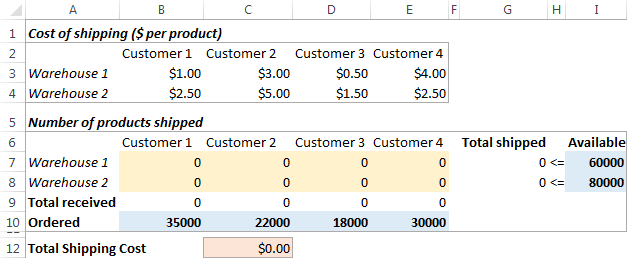
Ngarumuskeun modél
Ka tangtukeun masalah programming linear urang pikeun Excel Solver, hayu urang ngajawab 3 patarosan utama:
- Naon kaputusan anu kudu dijieun? Urang rék ngitung kuantitas optimal barang pikeun nganteurkeun ka unggal customer ti unggal gudang. Ieu sél Variabel (B7:E8).
- Naon watesanana? The suplai sadia di unggal gudang (I7: I8) teu bisa ngaleuwihan, jeung

